发布时间:2021-11-01 13: 59: 59
有时候我们在网上查找资料,找到的却是图片格式,如果图片上的内容不多我们还可以手动打下来。如果图片多内容多,难道也要手动码字吗?别着急,今天就来给大家推荐一款OCR文字识别软件——abbyy,通过abbyy我们可以将图片转换成word并进行编辑,下面来看看abbyy把图片转换成word进行编辑的方法。
除了转换为Microsoft Word格式,如果你想要将图片转换为PDF或者其他格式也是可以的,操作步骤参考本篇文章即可。

图片1:选择转换为Word
如下图所示,我们从电脑中打开想要进行转换的图片,并点击转为Word按钮。
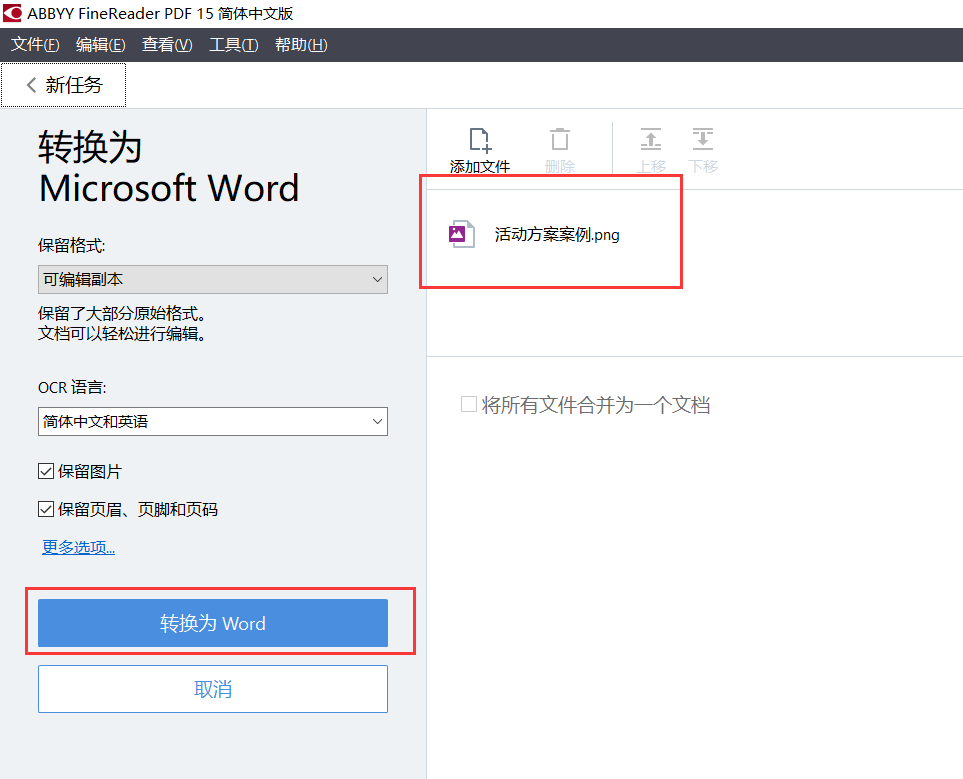
图片2:转换为Word
如下图所示,点击转换word后会将转换成的word文档保存至电脑中。
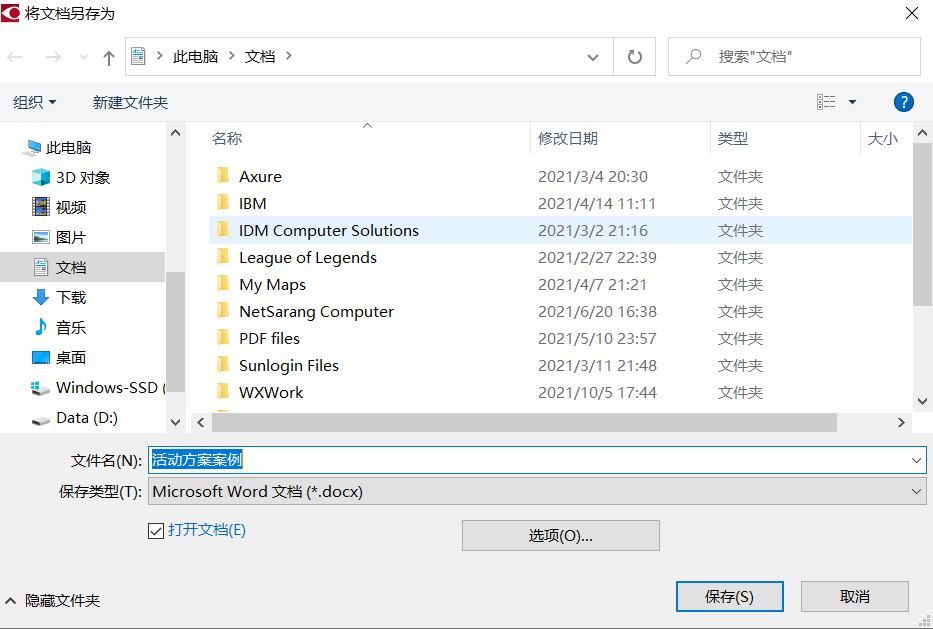
图片3:保存word文档
如下图所示便是通过abbyy将图片转换为word文档,保存之后会自动打开该文档,我们可以进行编辑,一般准确率还是很高的,有个别模糊的地方我们可以自己进行修改。
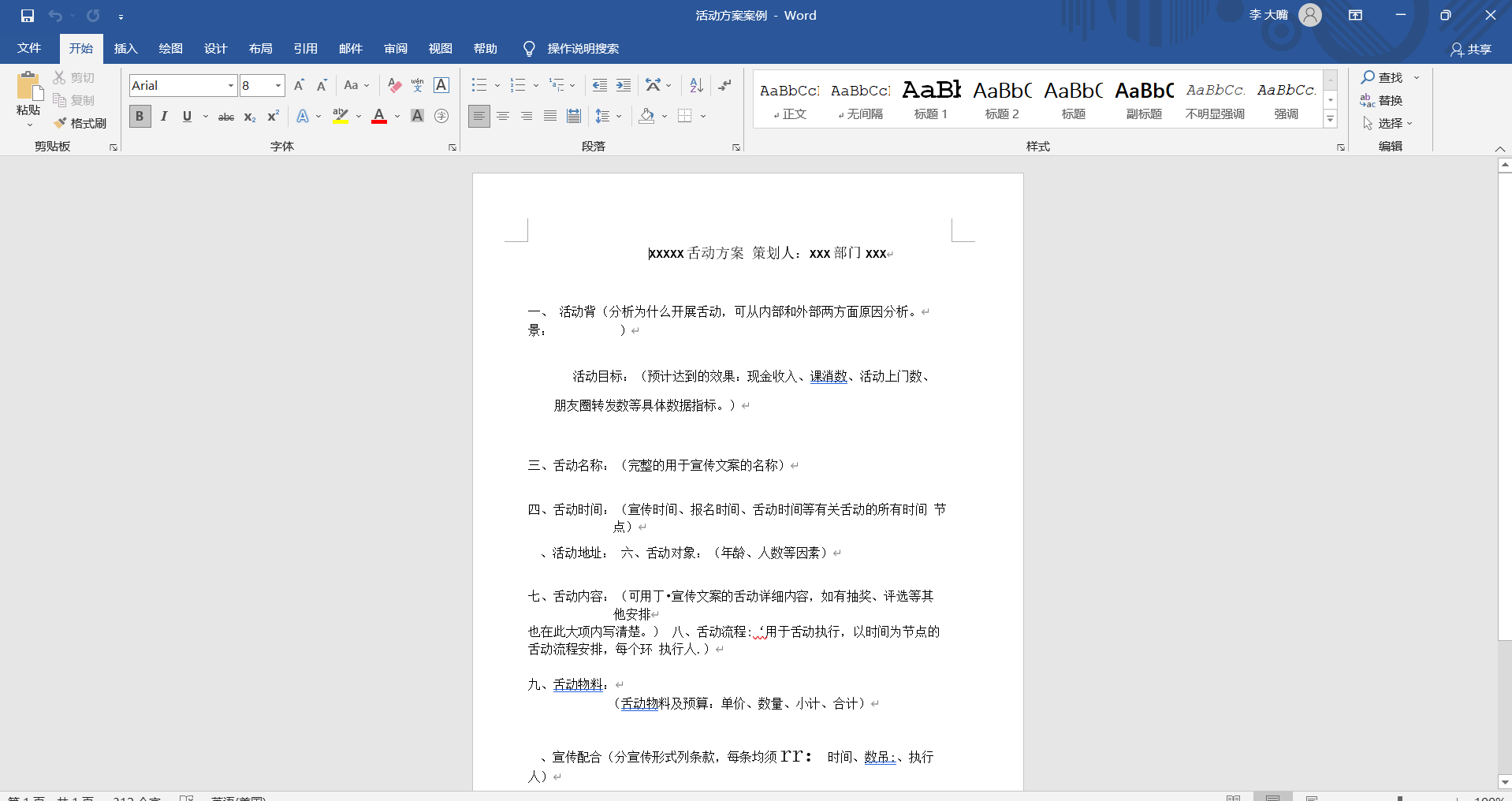
图片4:编辑word
刚刚我们演示的是将一张图片转换为word,如果有多张图片需要转换到一个word中用abbyy可以实现吗?答案当然是可以的。
首先我们回到刚才添加图片的位置,如下图所示,添加多张图片到abbyy中,并选择将所有文件合为一个文档,我们还可以对图片的顺序进行上移或者下移,从而调整文档内容的顺序,调整结束后可以点击转换为word保存即可。
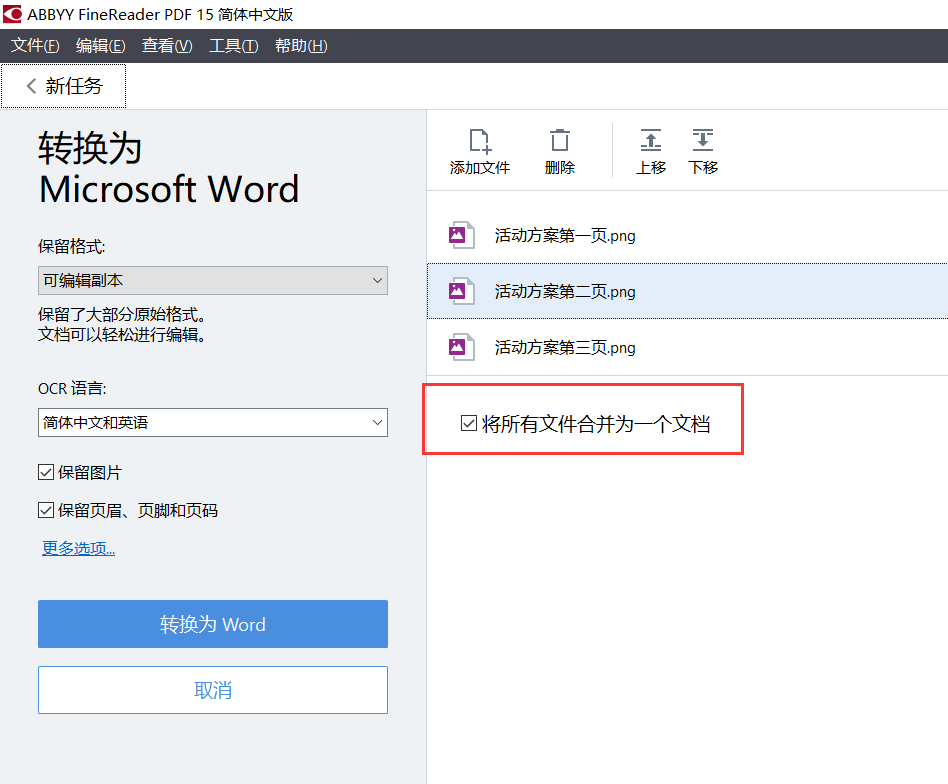
图片5:选择多张图片进行转换
如下图所示,便是用abbyy将3张图片的文字内容转换到一个word文档中的效果,转换完成后我们可以进行修改编辑内容。
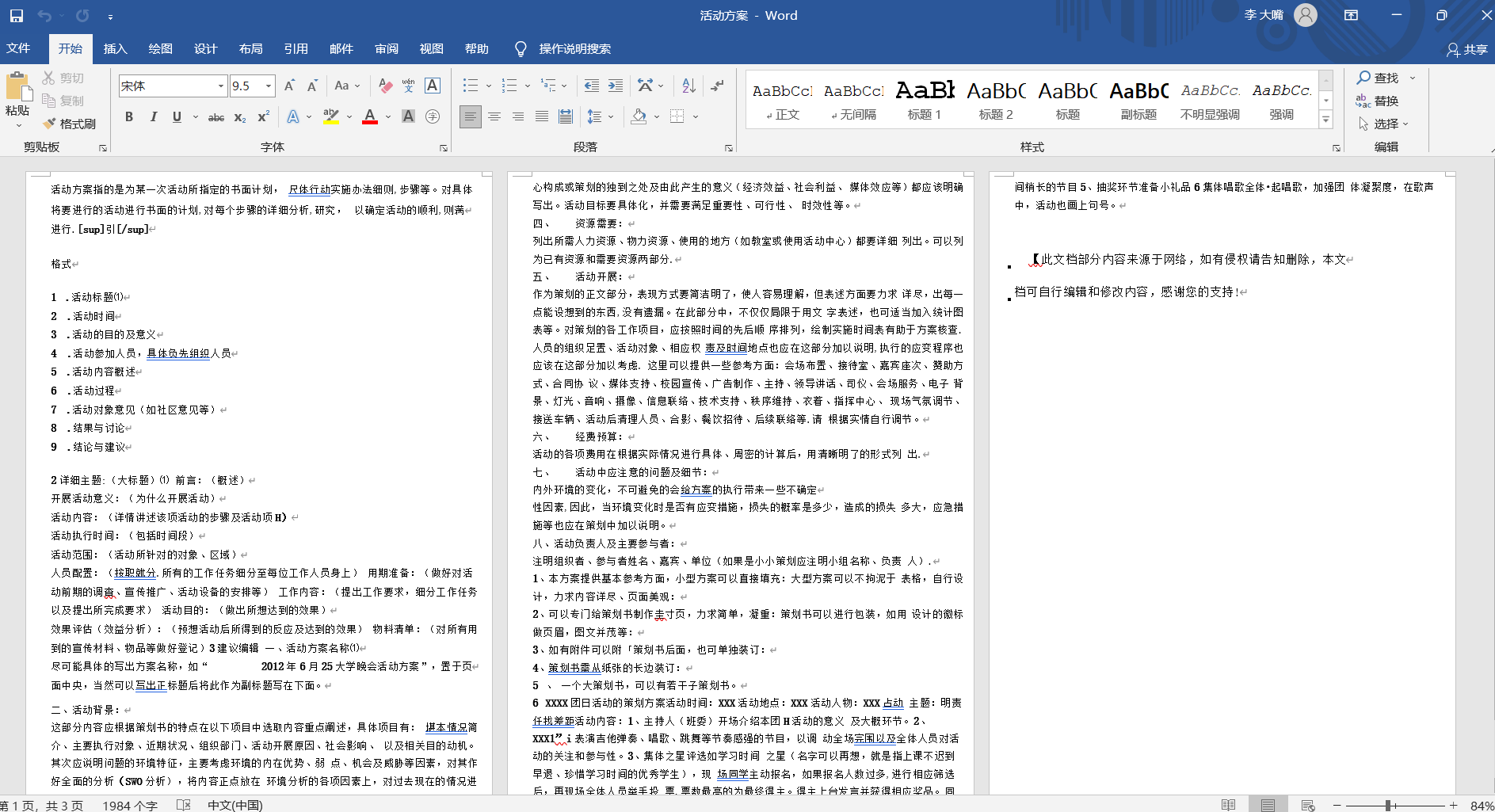
图片6:3张图片转换为1个word文档
以上就是使用OCR文字识别软件abbyy将图片转换为Word进行编辑的操作步骤,不管是一张图片还是数张图片,abbyy都可以高质量的完成转换,欢迎前往软件中文网站下载试用。
作者:李大嘴
展开阅读全文
︾
读者也喜欢这些内容:

abbyy finereader需要付费吗 abbyy软件有免费的吗
ABBYY是一家全球领先的技术公司,专注于开发和提供智能文档处理和数据捕获解决方案。ABBYY的主要产品包括ABBYY FineReader,这是一款流行的OCR软件,可将扫描的文档和图像转换为可编辑的文本格式。...
阅读全文 >

ABBYY怎么修改PDF里面的文字 ABBYY怎么修改页面大小
ABBYY FineReader是一款专业的OCR文字识别软件,该软件具有先进的OCR技术,能够准确识别各种语言的文本,并提供多种导出选项。它可以帮助用户快速准确地将文档和图像中的文本转换为可编辑的文字,提高工作效率和生产力。那在ABBYY FineReader软件中怎么修改pdf文件中的文字呢?下面一起来了解abbyy怎么修改pdf里面的文字,abbyy怎么修改页面大小的相关内容。...
阅读全文 >
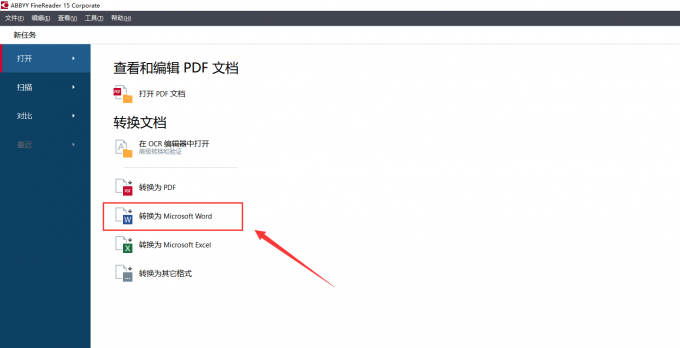
照片文字怎么转换成Word文档 照片文字模糊怎么变清晰
对于一些需要经常处理文件的工作人群来说,想要将图片格式中的文字导出成文档是一件十分麻烦的事情。许多人也因为这个问题苦恼了许久,但实际上将图片转换成可编辑的文档只需要具有扫描识别功能的OCR文字识别软件就能够完成,今天我们就来说一说照片文字怎么转换成Word文档,照片文字模糊怎么变清晰。...
阅读全文 >

Word转PDF怎么不分页 Word转PDF怎么保留导航
有许多平台上传文件时都不能直接上传文档格式,而是要求上传PDF格式,然而PDF格式的文件又不能直接进行编辑,因此我们需要将Word文档格式转换成PDF格式之后才能提交。但这也引发了一系列的问题,例如转换成Word文档后存在空白页、转换后格式发生变化等情况,今天我们就来说一说Word转PDF怎么不分页,Word转PDF怎么保留导航。...
阅读全文 >